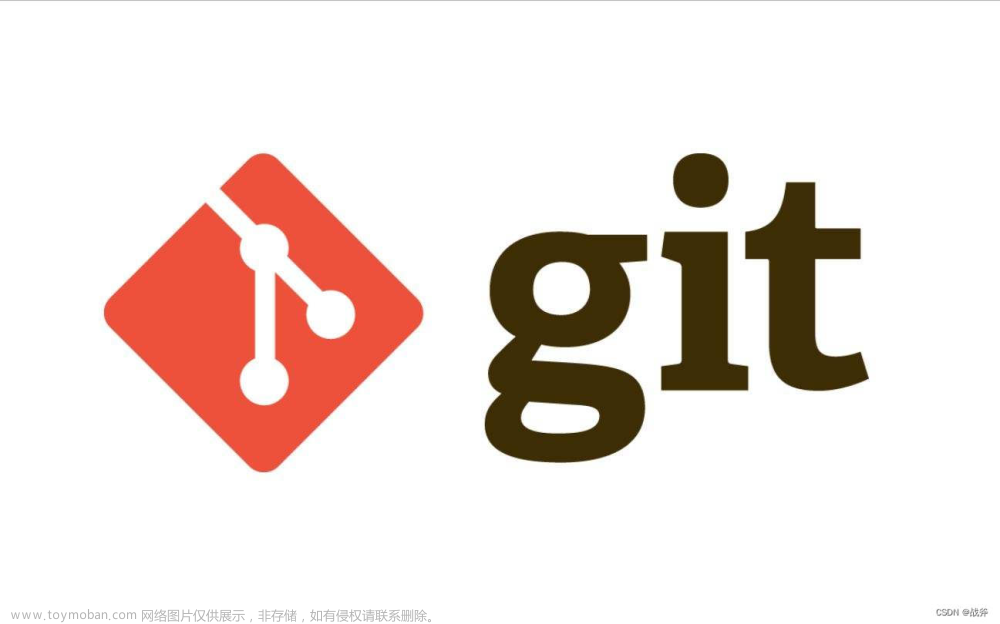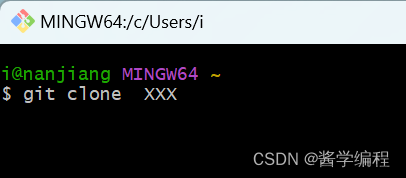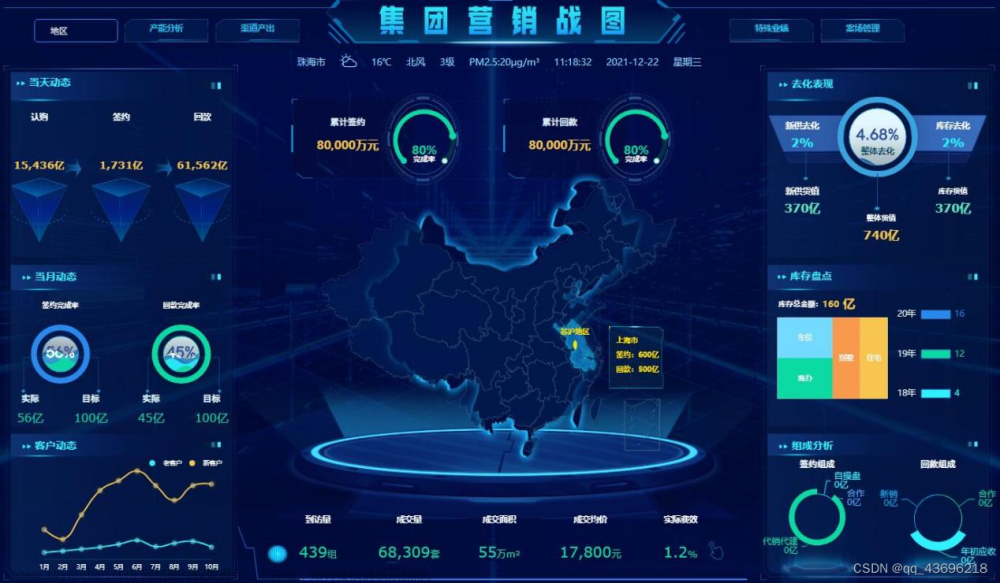Git教程
1. IDEA中git使用
1.1代码拉取


如果需要切换分支,可在项目上右键,Git中选择branches…
在弹出页面中,在远程分支模块中,移动到对应分支上点击checkout即可
1.2更新代码:项目右键,git选项中点击pull按钮

选择对应更新分支,点击pull按钮即可
1.3更新代码时,和本地仓库代码冲突

点击merge进行冲突处理

点击后本地冲突页面显示为解决冲突后的最终结果
远程仓库:
冲突解决后,需更新最终结果至远程仓库,项目右键,Git选项中push代码至远程仓库
重新更新后,远程仓库对应更新,如下所示:
1.4提交代码:


如果选择提交并推送按钮,则会直接弹出推送代码至远程仓库界面,点击push推送按钮即可
如果选的是提交按钮,则提交后,需在项目上右键进行推送,如下图所示,点击push后就会弹出推送页面,如上图所示,点击按钮推送代码即可;
1.5推送(更新)代码至远程仓库时代码冲突:

冲突处理和更新代码冲突类似

冲突解决后重新进行代码推送(更新)
重新更新后,远程仓库对应更新,如下所示:
1.6代码提交(commit)但未更新至远程仓库(push),代码回滚
项目右键Git选项中选择show history显示提交历史记录

选中上一版本提交信息,右键,点击copy revision number, 复制对应版本编号信息
再次在项目右键,Git中选中reset HEAD…选项
To commit中录入之前复制的提交记录对应版本编号
然后点击reset,之前提交本地仓库但未更新至仓库的代码就回滚了,还原至未提交本地仓库(未加入暂存区)状态
1.7代码已更新至远程仓库(push),代码回滚
项目右键Git选项中选择show history显示提交历史记录
在需要回滚(还原)的代码版本提交记录信息上右键,点击revert commit
点击后,会弹出冲突解决页面,这一步和更新代码冲突解决类似,此处版本回滚,直接点击Accept Theirs,用回滚版本对应代码覆盖本地最新代码
或点击merge将回滚版本对应版本代码处理为最终结果代码,然后应用改变的代码
然后再将代码提交并更新至远程仓库
Git可视化工具(TortoiseGit)安装、配置
2.Git可视化工具TortoiseGit简单使用
2.1拉取本地仓库代码:
右键Git clone

如果需要切换分支,可右键项目,在TortoiseGit选项中点击Switch/checkout进行分支切换

2.2代码更新


2.3代码更新冲突处理
弹出提示框点击确认,可勾选左下角复选框取消冲突解决信息重复提示
点击确定后,点击resolve
在弹出界面中,双击冲突文件,进行冲突处理


冲突解决完成后,关闭页面,重新提交并推送代码
点击确定

2.4提交代码
右键点击Git commit,提交代码至本地仓库(暂存区)

提交代码至本地仓库(暂存区)后,再点击push,更新代码至远程仓库


2.5更新(推送)代码至远程仓库代码冲突处理
提交代码冲突,提示需先更新本地仓库代码
点击pull,然后点击ok
点击ok后会弹出代码冲突提示,同代码更新冲突一样,后面操作步骤同代码更新冲突处理一致
点击确定后点击resolve进行冲突处理
冲突文件提示,双击冲突文件进行冲突处理
处理完成后再重新进行冲突文件提交;
2.6代码提交(commit)但未更新至远程仓库(push),代码回滚
项目右键TortoiseGit选项中选择show log显示提交历史记录

提交记录右键点击”reset ‘master’ to this…”
点击ok
点击ok后,本地提交代码回滚,关闭页面即可

2.7代码已更新至远程仓库(push),代码回滚
项目右键TortoiseGit选项中选择show history显示提交历史记录
提交记录中,需回滚版本记录上右键点击revert change by this commit
点击确定:
提示回滚失败,本地仓库代码会提示冲突

项目右键TortoiseGit–Resolve进行冲突处理
冲突文件双击进行冲突解决
冲突处理并标记已解决
标记解决后重新提交代码即可 文章来源:https://www.toymoban.com/news/detail-400748.html
文章来源:https://www.toymoban.com/news/detail-400748.html
内容仅做学习记录, 如有错误的地方, 请各位大佬不吝赐教!文章来源地址https://www.toymoban.com/news/detail-400748.html
到了这里,关于IDEA中Git及可视化工具TortoiseGit简单使用的文章就介绍完了。如果您还想了解更多内容,请在右上角搜索TOY模板网以前的文章或继续浏览下面的相关文章,希望大家以后多多支持TOY模板网!